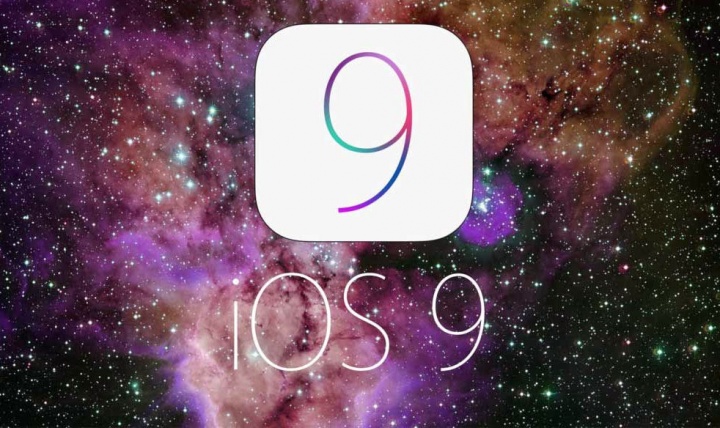Continuamos mostrándote acciones y tareas sencillas que en la mayoría de las veces suelen resultar muy útil. En un anterior artículo te mostramos cómo editar fotos en iOS y hoy sabrás cómo buscar en iPad o iPhone.
Ambas funcionalidades no tienen nada que ver, pero son bastante útiles en muchos casos. En el caso que nos ocupa podrás buscar cualquier cosa dentro del iPad o iPhone, sea información sobre algo, un contacto, una aplicación, un archivo, etc.
Esta opción es un poco oculta y necesitarás echar manos de un gesto para poder usar dicha funcionalidad.
Realizar búsquedas en iOS
1. Para hacer búsqueda en tu dispositivo iOS tan solo necesitas deslizar la pantalla desde la parte donde se encuentran los iconos hacia abajo. Verás cómo se oscurecerá un poco y se abrirá el cuadro de búsqueda “búsqueda spotlight” en la parte superior para averiguar cualquier cosa.
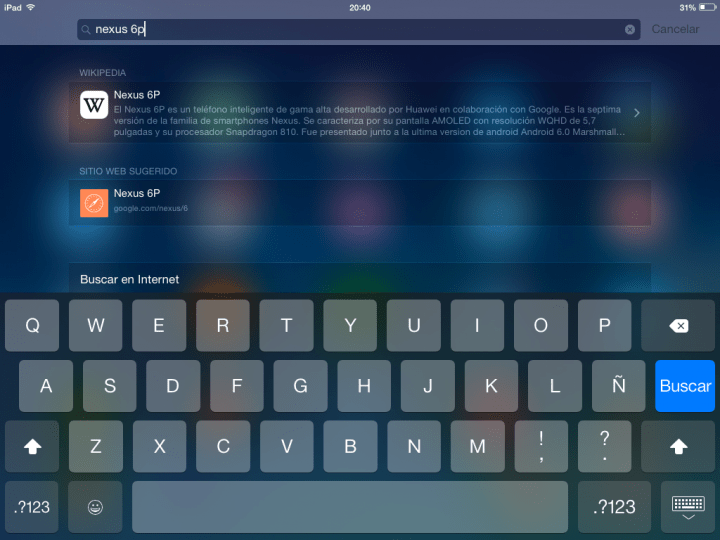
2. Se abrirá el teclado, teclea lo que necesites y pulsa en “Buscar”.
Te puede pasar que arrastres desde la parte superior, pero en ese caso lo que te ocurrirá es que abrirá el panel de notificaciones y eso no nos interesa en este momento. Es por ello que tienes que deslizar desde más abajo.
Desactivar resultados de las búsquedas
En iOS tienes la posibilidad de desactivar determinados resultados de las búsquedas. Para ello sigue los siguientes pasos:
1. Abre la aplicación Ajustes y vete a la sección General.
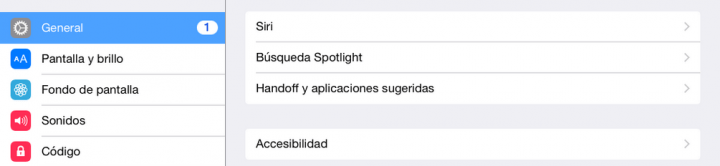
2. Busca la opción “Búsqueda spotlight” y entra en ella.
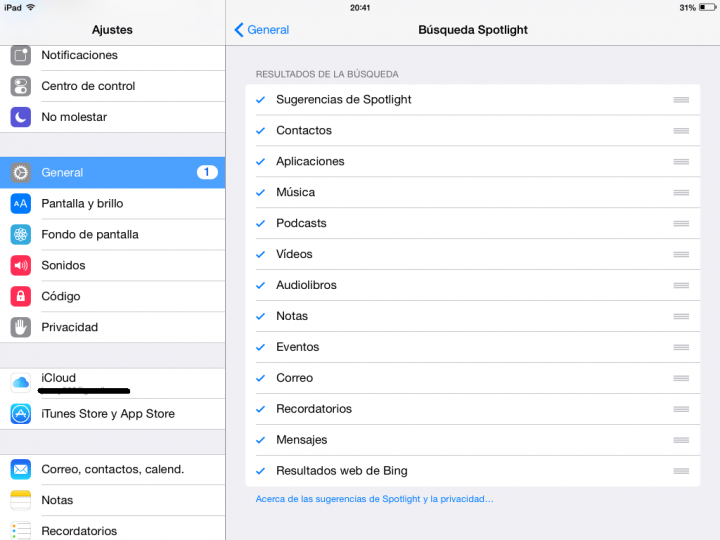
3. Desactiva las casillas de los parámetros de búsqueda que no quieres que aparezcan en la nueva búsqueda.
Es una herramienta muy útil para cuando necesitemos busca algo de forma urgente o cuando tenemos mucha información y no sabemos dónde está situada.
- Ver Comentarios